win11中Microsoft Store错误代码0x80070483怎么办?
如果你在 Win11 系统中在打开 Microsoft Store 曾遇到过 0x80070483 错误,那么这篇文章教你一些技巧,来修复这个错误。

0x80070483 错误通常发生在 Microsoft Store 打开的时候,导致这个错误的主要原因是系统组件损坏和丢失。还有一种可能是 Microsoft Store 的缓存损坏,不过这种情况极少发生。
如果你遇到了 0x80070483 错误,那么别慌,我们教你处理这个问题的 5 种方法,分别为:
- 重置 Microsoft Store
- 运行疑难解答工具
- 使用 DISM 命令
- 使用 Powershell 重新安装 Microsoft Store
- 扫描 PC 上的恶意软件
那么接下来让我们一个接着一个的介绍这 5 种方法:
重置 Microsoft Store
我们网友可以尝试在 Win11 系统的设置应用中重置 Microsoft Store,在重置之后检查错误代码是否已经消失。我们网友可以按照以下方式运行:
1. 打开 Win11 系统中的设置应用
2. 然后点击左侧面板的“应用”标签,在该标签页选择“安装的应用”

3. 找到 Microsoft Store 点击“...”图标,选择“高级选项”

4. 在“重置”区域中,可以先选择“修复”,如果依然无法修复的话可以点击“重置”。

用户点击“重置”按钮之后将会删除所有应用的数据,通常情况下这种方式可以快速有效地解决上述问题,也是 我们首推的处理方式。
运行疑难解答工具
这是 Win11 系统中内置的故障排查工具,我们网友可以按照以下方式运行:
1. 打开 Win11 系统中的设置应用
2. 点击左侧的“系统”标签,选择“疑难解答”

3. 选择“其他疑难解答”

4. 然后在“其他疑难解答”中找到“Microsoft Store”,点击右侧的运行

5. 点击下一步来检测问题

使用 DISM 命令
DISM 命令允许管理员修改和修复系统镜像,包括 Windows 系统恢复环境。然而,你也可以用它来修复本地恢复镜像和 Windows 内任何损坏的系统文件。
系统管理员可以使用 DISM 命令来修改和修复系统镜像。该命令不仅可以调整 Windows System Recovery 环境,而且可以修复本地恢复镜像和 Windows 系统文件损坏。我们网友可以按照以下方式运行:
1. 在任务栏搜索框中输入“命令提示符”,Win11 系统支持模糊查询,例如“mingli”就会跳出命令提示符。

2. 右键结果中的“命令提示符”,然后选择“以管理员身份运行”
相关文章
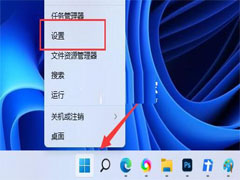
Win11更新错误0x80070422怎么办?更新错误0x80070422的三种解决方法
有用户却在系统更新时,遇到了系统提示错误代码0x80070422的情况,本文就为大家带来了详细的解决方法,需要的朋友一起看看吧2022-11-15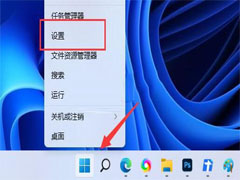
fatal error错误怎么解决?Win11游戏提示fatal error的三种解决方法
在使用电脑的过程中,我们运行一些软件游戏,经常会遇到一fatal error错误,本文就为大家大家带来了详细的解决方法,需要的朋友一起看看吧2022-11-11 很多用户都会共享打印机去使用,但是有的win11用户在共享打印机的时候遇到了709错误的提示,这个问题怎么解决呢?本文就为大家带来了详细的解决方法,需要的朋友一起看看吧2022-10-17
很多用户都会共享打印机去使用,但是有的win11用户在共享打印机的时候遇到了709错误的提示,这个问题怎么解决呢?本文就为大家带来了详细的解决方法,需要的朋友一起看看吧2022-10-17
Win11 msteams.exe映像错误怎么办?Win11 msteams.exe映像错误修复教程
部分win11用户在进入系统之后遇到了msteams.exe映像错误的提示,这是怎么回事呢?本文就为大家带来了详细的解决方法,需要的朋友一起看看吧2022-10-13
Win11无线显示器安装失败错误0x80070057怎么办?
Win11无线显示器安装失败错误0x80070057怎么办?近期有部分Win11用户反映,电脑在可选功能中需要添加无线显示器时,出现了安装失败的情况,并有提示错误代码0x80070057,详2022-10-12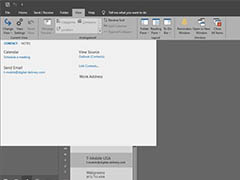
win11Outlook启动时崩溃错误代码0x01483052的解决办法
win11系统中Outlook启动时崩溃或停止响应的问题,如今微软修复了导致 Outlook 启动时崩溃的问题,下面我们就来看看详细的解决办法2022-10-10
Win11更新提示安装错误0x80248007怎么办?0x80248007下载错误解决方法汇
最近有用户遇到2022-适用于 Windows11 Version 22H2的08累积更新,适合基于 x64 的系统 (KB5016632)下载错误 - 0x80248007,下文就为大家带来了详细的解决方法,需要的朋友2022-10-05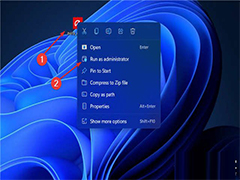
Win11内部错误2203怎么办? Win11系统提示内部错误2203解决方法
在安装一些自己需要的软件程序时,有的用户遇到了系统内部错误2203,软件无法进行正常的安装,这是怎么回事?本文就为大家带来了详细的解决教程,需要的朋友一起看看吧2022-10-03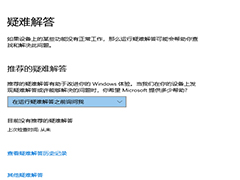
Win11安装错误0x8024200b怎么办?Win11安装错误0x8024200b解决方法
不少朋友在安装Win11新版本出现错误0x8024200b,这是怎么回事?如何解决呢?本文就为大家带来了详细的解决教程,需要的朋友一起看看吧2022-10-03
Win11安装错误0x800f0982怎么回事?Win11安装错误0x800f0982解决方法
最近有很多小伙伴反映在安装2022-适用于 Windows 11 的 06 累积更新,适合基于 x64 的系统 (KB5014697)时,遇到安装错误 - 0x800f0982,这该怎么办?本文就为大家带来了2022-10-03


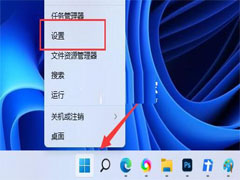
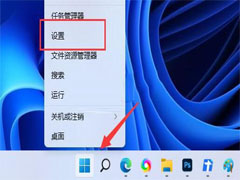



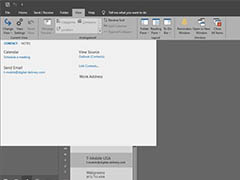

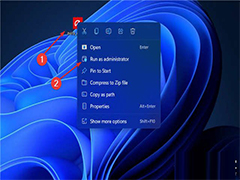
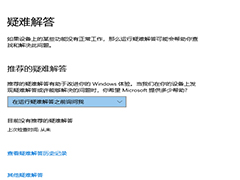

最新评论